
ਬਹੁਤ ਸਾਰੇ ਸੰਗੀਤ ਬਣਾਉਣ ਵਾਲੇ ਪ੍ਰੋਗਰਾਮਾਂ ਵਿਚ ਪਹਿਲਾਂ ਤੋਂ ਬਿਲਟ-ਇਨ ਪ੍ਰਭਾਵ ਅਤੇ ਵੱਖ ਵੱਖ ਸਾਧਨ ਹਨ. ਹਾਲਾਂਕਿ, ਉਨ੍ਹਾਂ ਦੀ ਗਿਣਤੀ ਕਾਫ਼ੀ ਸੀਮਤ ਹੈ ਅਤੇ ਪ੍ਰੋਗਰਾਮ ਦੀਆਂ ਸਾਰੀਆਂ ਵਿਸ਼ੇਸ਼ਤਾਵਾਂ ਦੀ ਵਰਤੋਂ ਕਰਨ ਦੀ ਆਗਿਆ ਨਹੀਂ ਦਿੰਦੀ. ਇਸ ਲਈ, ਹਰ ਸਵਾਦ ਲਈ ਤੀਜੀ-ਪਾਰਟੀ ਪਲੱਗਇਨ ਹਨ, ਜਿਨ੍ਹਾਂ ਵਿਚੋਂ ਜ਼ਿਆਦਾਤਰ ਤੁਸੀਂ ਡਿਵੈਲਪਰਾਂ ਦੀ ਅਧਿਕਾਰਤ ਵੈਬਸਾਈਟ 'ਤੇ ਖਰੀਦ ਸਕਦੇ ਹੋ.
ਇਹ ਬਹੁਤ ਸਾਰੇ ਜਾਣੇ-ਪਛਾਣੇ ਐਫਐਲ ਸਟੂਡੀਓ 'ਤੇ ਵੀ ਲਾਗੂ ਹੁੰਦਾ ਹੈ, ਜਿਸ ਲਈ ਬਹੁਤ ਸਾਰੇ ਵੱਖਰੇ ਪਲੱਗਇਨ ਬਣਾਏ ਗਏ ਹਨ. ਆਓ ਵੇਖੀਏ ਕਿ ਕਿੱਥੇ ਲੱਭੀਏ ਅਤੇ ਕਿਵੇਂ ਐਫ ਐਲ ਸਟੂਡੀਓ ਲਈ ਵਾਧੂ ਸਾੱਫਟਵੇਅਰ ਸਥਾਪਤ ਕਰੀਏ.
FL ਸਟੂਡੀਓ ਲਈ ਪਲੱਗਇਨ ਸਥਾਪਤ ਕਰਨਾ
ਜ਼ਿਆਦਾਤਰ ਐਡ-ਨਜ਼ ਵੀਐਸਟੀ ਤਕਨਾਲੋਜੀ (ਵਰਚੁਅਲ ਸਟੂਡੀਓ ਟੈਕਨਾਲੋਜੀ) ਦੀ ਵਰਤੋਂ ਨਾਲ ਵਿਕਸਤ ਕੀਤੇ ਗਏ ਹਨ, ਅਤੇ ਅਸਲ ਵਿੱਚ ਉਨ੍ਹਾਂ ਨੂੰ ਵੀਐਸਟੀ ਪਲੱਗਇਨ ਕਿਹਾ ਜਾਂਦਾ ਹੈ. ਇਹਨਾਂ ਦੀਆਂ ਦੋ ਕਿਸਮਾਂ ਹਨ - ਉਪਕਰਣ ਅਤੇ ਪ੍ਰਭਾਵ. ਸਾਧਨਾਂ ਦਾ ਧੰਨਵਾਦ, ਤੁਸੀਂ ਵੱਖ ਵੱਖ methodsੰਗਾਂ ਦੀ ਵਰਤੋਂ ਨਾਲ ਆਵਾਜ਼ਾਂ ਪੈਦਾ ਕਰ ਸਕਦੇ ਹੋ, ਅਤੇ ਪ੍ਰਭਾਵਾਂ ਦਾ ਧੰਨਵਾਦ, ਤੁਸੀਂ ਬਹੁਤ ਉਤਪੰਨ ਹੋਈਆਂ ਆਵਾਜ਼ਾਂ ਤੇ ਕਾਰਵਾਈ ਕਰ ਸਕਦੇ ਹੋ. ਇਸ ਲੇਖ ਵਿਚ, ਅਸੀਂ ਇਨ੍ਹਾਂ ਵਿਚੋਂ ਇਕ ਨੂੰ ਸਥਾਪਤ ਕਰਨ ਦੇ ਸਿਧਾਂਤ ਦਾ ਵਿਸ਼ਲੇਸ਼ਣ ਕਰਾਂਗੇ.
ਇਹ ਵੀ ਪੜ੍ਹੋ: FL ਸਟੂਡੀਓ ਲਈ ਸਰਬੋਤਮ ਵੀਐਸਟੀ ਪਲੱਗਇਨ
ਸਾਫਟਵੇਅਰ ਖੋਜ
ਸਭ ਤੋਂ ਪਹਿਲਾਂ, ਤੁਹਾਨੂੰ ਤੁਹਾਡੇ ਲਈ theੁਕਵਾਂ ਸਾੱਫਟਵੇਅਰ ਲੱਭਣ ਦੀ ਜ਼ਰੂਰਤ ਹੈ, ਜਿਸ ਨੂੰ ਤੁਸੀਂ ਐੱਫ.ਐੱਲ. ਸਟੂਡੀਓ ਵਿਚ ਸਥਾਪਿਤ ਕਰੋਗੇ. ਅਧਿਕਾਰਤ ਸਾਈਟ ਦੀ ਵਰਤੋਂ ਕਰਨਾ ਸਭ ਤੋਂ ਵਧੀਆ ਹੈ, ਜਿੱਥੇ ਇਕ ਵਿਸ਼ੇਸ਼ ਭਾਗ ਹੈ ਜੋ ਪਲੱਗਇਨ ਦੀ ਖਰੀਦ ਨੂੰ ਸਮਰਪਿਤ ਹੈ.

ਤੁਸੀਂ ਬੱਸ ਉਹ ਸਾੱਫਟਵੇਅਰ ਲੱਭੋ ਜੋ ਤੁਹਾਨੂੰ ਚਾਹੀਦਾ ਹੈ, ਖਰੀਦੋ ਅਤੇ ਡਾਉਨਲੋਡ ਕਰੋ, ਜਿਸ ਤੋਂ ਬਾਅਦ ਤੁਸੀਂ ਐਡ-ਆਨ ਸਥਾਪਤ ਕਰਨ ਤੋਂ ਪਹਿਲਾਂ ਪ੍ਰੋਗਰਾਮ ਨੂੰ ਕੌਂਫਿਗਰ ਕਰਨ ਲਈ ਅੱਗੇ ਵੱਧ ਸਕਦੇ ਹੋ.
FL ਸਟੂਡੀਓ ਲਈ ਪਲੱਗਇਨ ਡਾਉਨਲੋਡ ਕਰੋ
ਪ੍ਰੀਸੈੱਟ FL ਸਟੂਡੀਓ
ਸਾਰੇ ਪਲੱਗਇਨਾਂ ਇੱਕ ਪਹਿਲਾਂ ਨਿਰਧਾਰਤ ਫੋਲਡਰ ਵਿੱਚ ਸਥਾਪਤ ਹੋਣੀਆਂ ਚਾਹੀਦੀਆਂ ਹਨ ਜਿਸ ਵਿੱਚ ਸਾਰੇ ਸਥਾਪਤ ਸਾੱਫਟਵੇਅਰ ਸਥਿਤ ਹੋਣਗੇ. ਅਜਿਹੇ ਫੋਲਡਰ ਨੂੰ ਪਰਿਭਾਸ਼ਿਤ ਕਰਨ ਤੋਂ ਪਹਿਲਾਂ, ਇਸ ਗੱਲ ਵੱਲ ਧਿਆਨ ਦਿਓ ਕਿ ਕੁਝ ਹੋਰ ਸਾੱਫਟਵੇਅਰ ਬਹੁਤ ਸਾਰੀ ਥਾਂ ਲੈਂਦਾ ਹੈ ਅਤੇ ਹਾਰਡ ਡਰਾਈਵ ਜਾਂ ਐਸ ਐਸ ਡੀ ਡ੍ਰਾਇਵ ਦਾ ਸਿਸਟਮ ਭਾਗ ਹਮੇਸ਼ਾਂ ਇਸ ਦੀ ਇੰਸਟਾਲੇਸ਼ਨ ਲਈ notੁਕਵਾਂ ਨਹੀਂ ਹੁੰਦਾ. ਡਿਵੈਲਪਰਾਂ ਨੇ ਇਸਦਾ ਧਿਆਨ ਰੱਖਿਆ, ਇਸ ਲਈ ਤੁਸੀਂ ਉਹ ਜਗ੍ਹਾ ਚੁਣ ਸਕਦੇ ਹੋ ਜਿੱਥੇ ਤੁਸੀਂ ਸਾਰੇ ਐਡ-ਆਨ ਸਥਾਪਤ ਕਰੋਗੇ. ਆਓ ਇਸ ਫੋਲਡਰ ਨੂੰ ਚੁਣਨ ਲਈ ਅੱਗੇ ਵਧੀਏ:
- ਐੱਫ.ਐੱਲ. ਸਟੂਡੀਓ ਚਲਾਓ ਅਤੇ ਜਾਓ "ਵਿਕਲਪ" - "ਆਮ ਸੈਟਿੰਗ".
- ਟੈਬ ਵਿੱਚ "ਫਾਈਲ" ਭਾਗ ਵੱਲ ਧਿਆਨ ਦਿਓ "ਪਲੱਗਇਨ"ਜਿੱਥੇ ਤੁਹਾਨੂੰ ਫੋਲਡਰ ਚੁਣਨ ਦੀ ਜ਼ਰੂਰਤ ਹੈ ਜਿੱਥੇ ਸਾਰੇ ਪਲੱਗਇਨਾਂ ਸਥਿਤ ਹੋਣਗੀਆਂ.


ਫੋਲਡਰ ਦੀ ਚੋਣ ਕਰਨ ਤੋਂ ਬਾਅਦ, ਤੁਸੀਂ ਇੰਸਟਾਲੇਸ਼ਨ ਤੇ ਜਾ ਸਕਦੇ ਹੋ.
ਪਲੱਗਇਨ ਸਥਾਪਨਾ
ਡਾਉਨਲੋਡ ਕਰਨ ਤੋਂ ਬਾਅਦ, ਤੁਹਾਡੇ ਕੋਲ ਇੱਕ ਪੁਰਾਲੇਖ ਜਾਂ ਫੋਲਡਰ ਹੈ ਜਿੱਥੇ ਇੰਸਟੌਲਰ ਦੇ ਨਾਲ .exe ਫਾਈਲ ਸਥਿਤ ਹੈ. ਇਸਨੂੰ ਚਲਾਓ ਅਤੇ ਇੰਸਟਾਲੇਸ਼ਨ ਤੇ ਜਾਓ. ਇਹ ਪ੍ਰਕਿਰਿਆ ਸਾਰੇ ਐਡ-onਨਜ਼ ਨਾਲ ਲਗਭਗ ਇਕੋ ਜਿਹੀ ਹੈ; ਉਸੇ ਹੀ ਲੇਖ ਵਿਚ, ਉਦਾਹਰਣ ਦੇ ਤੌਰ ਤੇ ਡੀਸੀਐਮਡੀਨੇਮਿਕਸ ਦੀ ਵਰਤੋਂ ਕਰਦਿਆਂ ਇੰਸਟਾਲੇਸ਼ਨ ਦੀ ਜਾਂਚ ਕੀਤੀ ਜਾਏਗੀ.
- ਲਾਇਸੈਂਸ ਸਮਝੌਤੇ ਦੀ ਪੁਸ਼ਟੀ ਕਰੋ ਅਤੇ ਕਲਿੱਕ ਕਰੋ "ਅੱਗੇ".
- ਹੁਣ, ਸ਼ਾਇਦ, ਸਭ ਤੋਂ ਮਹੱਤਵਪੂਰਨ ਇੰਸਟਾਲੇਸ਼ਨ ਪੁਆਇੰਟ. ਤੁਹਾਨੂੰ ਫੋਲਡਰ ਚੁਣਨ ਦੀ ਜ਼ਰੂਰਤ ਹੈ ਜਿਥੇ ਪਲੱਗਇਨ ਸਥਿਤ ਹੋਵੇਗੀ. ਉਹੀ ਫੋਲਡਰ ਚੁਣੋ ਜਿਸ ਨੂੰ ਤੁਸੀਂ ਐਫਐਲ ਸਟੂਡੀਓ ਪ੍ਰੋਗਰਾਮ ਵਿੱਚ ਆਖਰੀ ਪੜਾਅ ਵਿੱਚ ਦਿੱਤਾ ਸੀ.
- ਅੱਗੇ, ਇੰਸਟਾਲੇਸ਼ਨ ਮੁਕੰਮਲ ਹੋ ਜਾਏਗੀ, ਅਤੇ ਤੁਹਾਨੂੰ ਖਤਮ ਹੋਣ ਤੇ ਸੂਚਿਤ ਕੀਤਾ ਜਾਵੇਗਾ.


ਅਗਲੇ ਕਦਮ 'ਤੇ ਜਾਓ.
ਪਲੱਗਇਨ ਸ਼ਾਮਲ ਕਰੋ
ਹੁਣ ਤੁਹਾਨੂੰ ਨਵੇਂ ਐਡ-ਆਨ ਲੱਭਣ ਲਈ ਪ੍ਰੋਗਰਾਮ ਦੀ ਜ਼ਰੂਰਤ ਹੈ ਜੋ ਤੁਸੀਂ ਹੁਣੇ ਸਥਾਪਿਤ ਕੀਤੀ ਹੈ. ਅਜਿਹਾ ਕਰਨ ਲਈ, ਤੁਹਾਨੂੰ ਅਪਡੇਟ ਕਰਨ ਦੀ ਜ਼ਰੂਰਤ ਹੈ. ਬਸ ਜਾਓ "ਵਿਕਲਪ" - "ਆਮ ਸੈਟਿੰਗ" ਅਤੇ ਟੈਬ ਦੀ ਚੋਣ ਕਰੋ "ਫਾਈਲ"ਜਿੱਥੇ ਤੁਹਾਨੂੰ ਕਲਿੱਕ ਕਰਨ ਦੀ ਜ਼ਰੂਰਤ ਹੈ "ਪਲੱਗਇਨ ਲਿਸਟ ਨੂੰ ਤਾਜ਼ਾ ਕਰੋ".

ਸੂਚੀ ਨੂੰ ਅਪਡੇਟ ਕੀਤਾ ਗਿਆ ਹੈ, ਅਤੇ ਤੁਸੀਂ ਇਸ ਵਿੱਚ ਉਹ ਸਾੱਫਟਵੇਅਰ ਪਾ ਸਕਦੇ ਹੋ ਜੋ ਹੁਣੇ ਸਥਾਪਤ ਕੀਤਾ ਗਿਆ ਸੀ. ਅਜਿਹਾ ਕਰਨ ਲਈ, ਖੱਬੇ ਪਾਸੇ ਦੇ ਮੀਨੂੰ ਵਿੱਚ, ਭਾਗ ਤੇ ਜਾਣ ਲਈ ਕਾਂਟੇ ਦੇ ਰੂਪ ਵਿਚਲੇ ਨਿਸ਼ਾਨ ਤੇ ਕਲਿਕ ਕਰੋ "ਪਲੱਗਇਨ ਡਾਟਾਬੇਸ". ਸੂਚੀ ਨੂੰ ਫੈਲਾਓ "ਸਥਾਪਤ"ਆਪਣੀ ਪਲੱਗਇਨ ਲੱਭਣ ਲਈ. ਤੁਸੀਂ ਇਸਦਾ ਨਾਮ ਜਾਂ ਸ਼ਿਲਾਲੇਖ ਦੇ ਰੰਗ ਨਾਲ ਖੋਜ ਕਰ ਸਕਦੇ ਹੋ. ਬਹੁਤੇ ਅਕਸਰ, ਸਕੈਨ ਕਰਨ ਤੋਂ ਬਾਅਦ, ਨਵੇਂ ਖੋਜੇ ਗਏ ਨਵੇਂ ਵੀਐਸਟੀ ਪੀਲੇ ਰੰਗ ਵਿੱਚ ਉਭਾਰੇ ਜਾਂਦੇ ਹਨ.

ਜਦੋਂ ਤੁਹਾਨੂੰ ਪੂਰਾ ਯਕੀਨ ਹੋ ਜਾਂਦਾ ਹੈ ਕਿ ਇੰਸਟਾਲੇਸ਼ਨ ਸਹੀ wasੰਗ ਨਾਲ ਕੀਤੀ ਗਈ ਹੈ, ਤੁਹਾਨੂੰ ਇਸ ਨੂੰ ਜਲਦੀ ਐਕਸੈਸ ਕਰਨ ਲਈ ਪਲੱਗਇਨ ਨੂੰ ਇਕ ਵਿਸ਼ੇਸ਼ ਸੂਚੀ ਵਿਚ ਪਾਉਣ ਦੀ ਜ਼ਰੂਰਤ ਹੈ. ਅਜਿਹਾ ਕਰਨ ਲਈ, ਸਧਾਰਣ ਕਦਮਾਂ ਦੀ ਪਾਲਣਾ ਕਰੋ:
- ਲੋੜੀਂਦੇ VST ਤੇ ਸੱਜਾ ਕਲਿਕ ਕਰੋ, ਅਤੇ ਫਿਰ ਚੁਣੋ "ਨਵੇਂ ਚੈਨਲ ਵਿੱਚ ਖੋਲ੍ਹੋ".
- ਹੁਣ ਖੱਬੇ ਪਾਸੇ ਦੇ ਮੀਨੂ ਵਿੱਚ ਜਾਓ "ਪਲੱਗਇਨ ਡਾਟਾਬੇਸ" - "ਜਨਰੇਟਰ"ਜਿੱਥੇ ਤੁਸੀਂ ਭਾਗ ਦੇਖੋਗੇ ਜਿਸ 'ਤੇ ਪਲੱਗਇਨਾਂ ਨੂੰ ਵੰਡਿਆ ਗਿਆ ਹੈ.
- ਜ਼ਰੂਰੀ ਭਾਗ ਚੁਣੋ ਜਿੱਥੇ ਤੁਸੀਂ ਆਪਣਾ ਸੌਫਟਵੇਅਰ ਸ਼ਾਮਲ ਕਰਨਾ ਚਾਹੁੰਦੇ ਹੋ ਅਤੇ ਇਸ ਨੂੰ ਖੋਲ੍ਹਣਾ ਚਾਹੁੰਦੇ ਹੋ ਤਾਂ ਜੋ ਇਹ ਕਿਰਿਆਸ਼ੀਲ ਹੋ ਜਾਵੇ. ਉਸ ਤੋਂ ਬਾਅਦ, ਪਲੱਗਇਨ ਵਿੰਡੋ ਵਿਚ, ਖੱਬੇ ਪਾਸੇ ਦੇ ਤੀਰ ਤੇ ਕਲਿਕ ਕਰੋ ਅਤੇ ਚੁਣੋ "ਪਲੱਗਇਨ ਡਾਟਾਬੇਸ ਵਿੱਚ ਸ਼ਾਮਲ ਕਰੋ (ਪਸੰਦੀਦਾ ਵਿੱਚ ਫਲੈਗ)".
- ਤੁਸੀਂ ਹੁਣ ਇੱਕ ਚੇਤਾਵਨੀ ਵਿੰਡੋ ਵੇਖੋਗੇ. ਇਹ ਸੁਨਿਸ਼ਚਿਤ ਕਰੋ ਕਿ VST ਨੂੰ ਉਸ ਭਾਗ ਵਿੱਚ ਰੱਖਿਆ ਜਾਵੇਗਾ, ਅਤੇ ਤੁਹਾਡੀਆਂ ਕਿਰਿਆਵਾਂ ਦੀ ਪੁਸ਼ਟੀ ਕਰੋ.


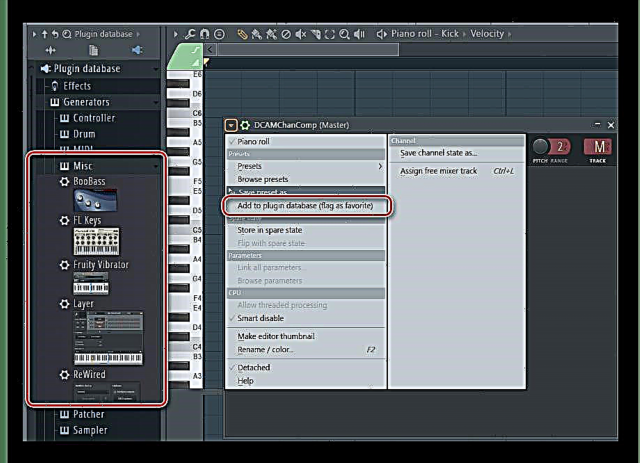

ਹੁਣ ਜਦੋਂ ਤੁਸੀਂ ਸੂਚੀ ਵਿੱਚ ਨਵੇਂ ਪਲੱਗਇਨਾਂ ਸ਼ਾਮਲ ਕਰਦੇ ਹੋ, ਤਾਂ ਤੁਸੀਂ ਉਹ ਵੇਖ ਸਕਦੇ ਹੋ ਜੋ ਤੁਸੀਂ ਹੁਣੇ ਇੱਥੇ ਰੱਖਿਆ ਹੈ. ਇਹ ਜੋੜਨ ਦੀ ਪ੍ਰਕਿਰਿਆ ਨੂੰ ਬਹੁਤ ਸਰਲ ਅਤੇ ਗਤੀ ਦੇਵੇਗਾ.
ਇਹ ਇੰਸਟਾਲੇਸ਼ਨ ਅਤੇ ਜੋੜਨ ਦੀ ਪ੍ਰਕਿਰਿਆ ਨੂੰ ਪੂਰਾ ਕਰਦਾ ਹੈ. ਤੁਸੀਂ ਆਪਣੇ ਉਦੇਸ਼ਾਂ ਲਈ ਹੁਣੇ ਡਾਉਨਲੋਡ ਕੀਤੇ ਸਾੱਫਟਵੇਅਰ ਦੀ ਵਰਤੋਂ ਕਰ ਸਕਦੇ ਹੋ. ਲੜੀਬੱਧ ਪਲੱਗਇਨਾਂ 'ਤੇ ਵਿਸ਼ੇਸ਼ ਧਿਆਨ ਦਿਓ, ਕਿਉਂਕਿ ਅਜਿਹਾ ਹੁੰਦਾ ਹੈ ਕਿ ਉਨ੍ਹਾਂ ਵਿਚੋਂ ਬਹੁਤ ਸਾਰੇ ਹੁੰਦੇ ਹਨ ਅਤੇ ਭਾਗਾਂ ਵਿਚ ਅਜਿਹੀ ਵੰਡ ਤੁਹਾਨੂੰ ਕੰਮ ਕਰਨ ਵੇਲੇ ਉਲਝਣ ਵਿਚ ਨਾ ਆਉਣ ਵਿਚ ਮਦਦ ਕਰਦੀ ਹੈ.











